윈 도 우 UEFI<->BIOS모드 전환하기 [사용하는 그대로]
2015.12.24 06:42
사용기에도 몇번 쓴 것 같은데요. 또 오랜만에 질문하신 분이 계셔서
https://windowsforum.kr/qna/7029823
정리해봤습니다. 방법은 실컴도 같습니다. 단지 스샷이 쉽기 때문에 가상머신으로 한 것입니다
일단 질문하신 분처럼 UEFI -> BIOS 전환하는 방법부터 씁니다
* 주의사항은 저는 경험하지 않았습니다만...UEFI전용으로만 쓰게 제한이 되어 있는 컴퓨터도 있을 수 있습니다
그런 제한이 없는 일반적 컴퓨터 이야기입니다
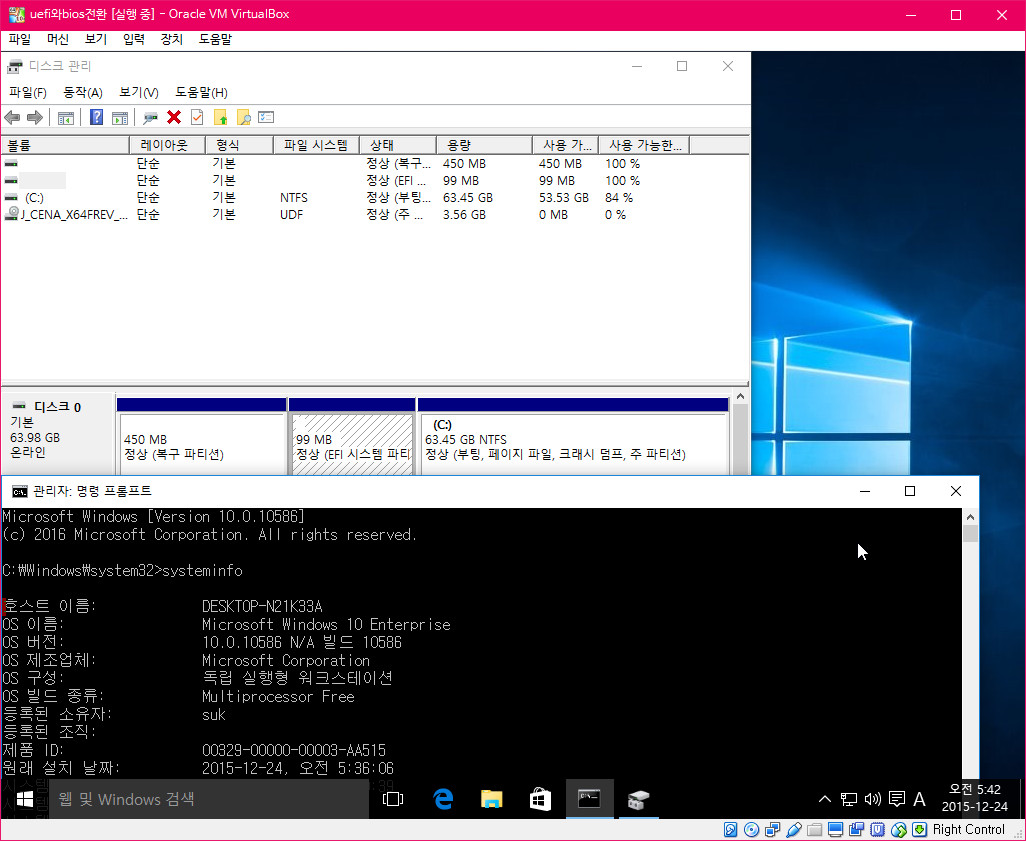
설치시간 등으로 efi에서 mbr로 전환한 것을 인증할 수 있을 겁니다.
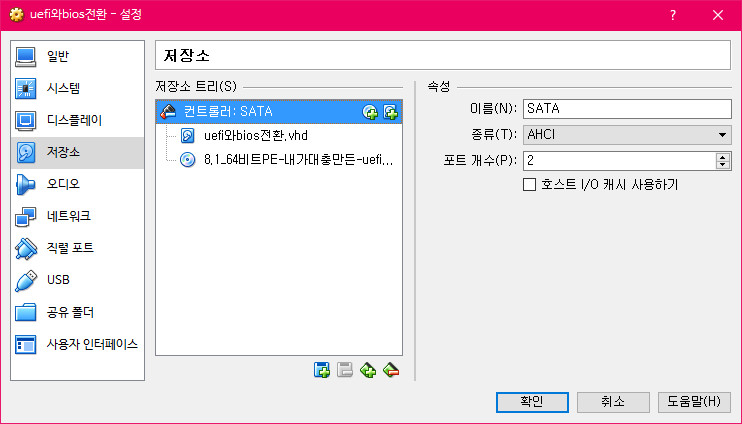
PE로 부팅합니다. 디스크가 여러개인 경우는 mbr 디스크로 32비트 PE로 부팅하셔서 작업하셔도 됩니다
제가 예전부터 셋팅한 mbr 디스크의 32비트 PE로 모든 작업을 하고 있습니다. 실제 최근에 구형 컴퓨터 쓸 일이 있어서
이 디스크를 떼어서 구형 컴퓨터에 연결하여...어차피 연결해서 사용해야 하므로...PE로 다음 작업들을 했습니다

제가 예전에 만들다가 말았던 윈8.1 64비트 PE입니다. 여기에 aomei 파티션 툴과 RSImageX , WinNTSetup , bootice.exe 등만 넣었습니다
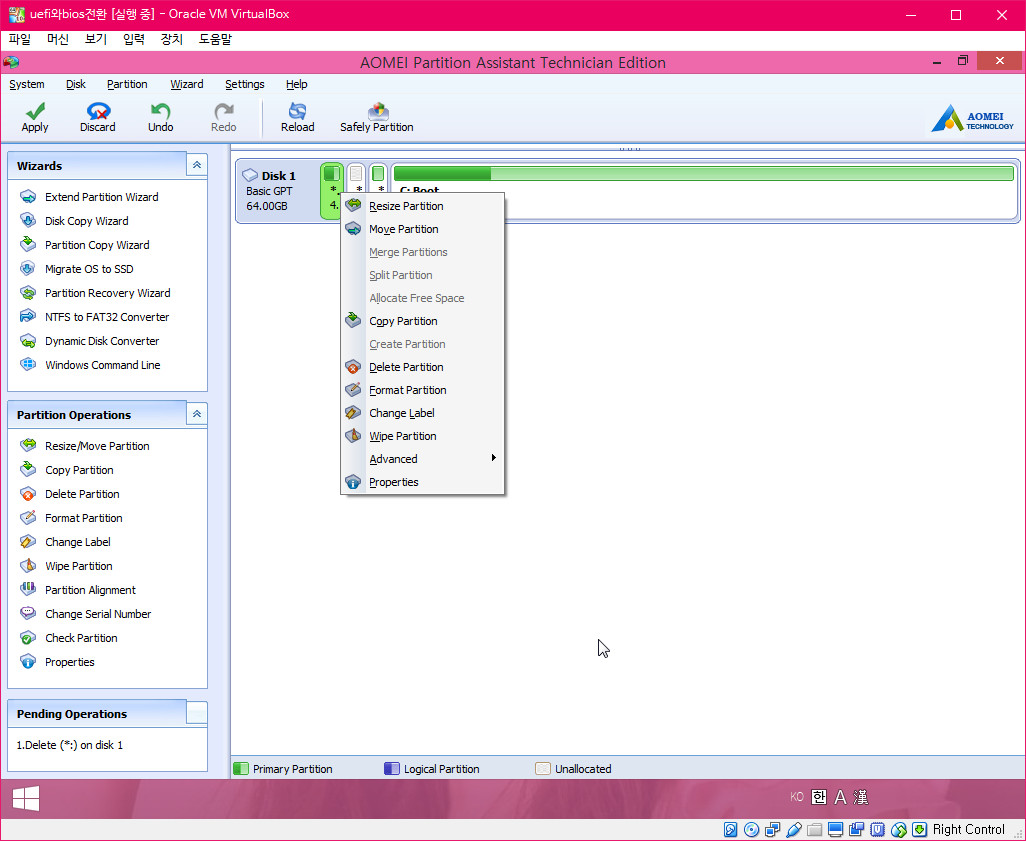
먼저 aomei 파티션 툴로, 앞에 작은 파티션들을 먼저 삭제-> 적용까지 합니다.
또 삭제+mbr 전환까지 한꺼번에 적용하니까 고분고분 적용이 안 되더군요..
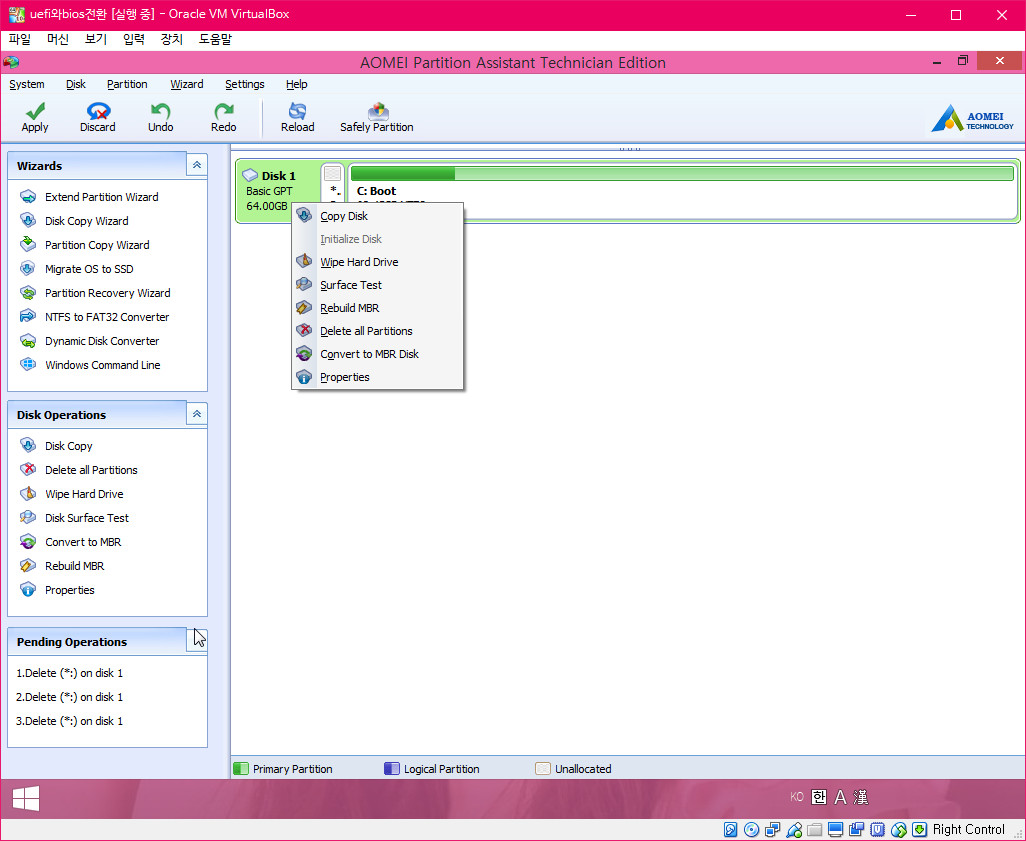
다시 mbr 디스크로 전환..을 적용합니다. 이렇게 따로 하니까 아무 소리없이 잘 되더군요
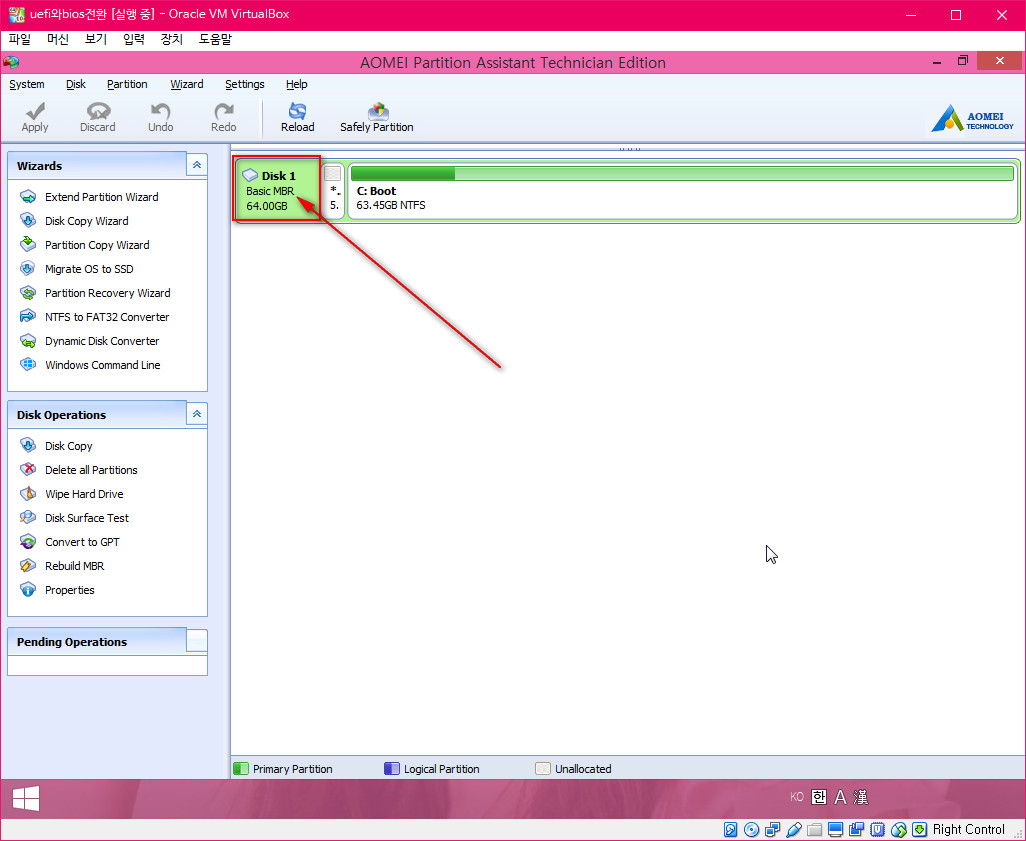
mbr 디스크로 전환된 것입니다. 지금까지 몇년간 이런 작업을 실컴으로 해왔습니다만...한번도 사고는 없었습니다
그렇다고 100% 안전한 작업은 아닌 것 같습니다만..저는 걱정없이 실컴으로도 작업합니다
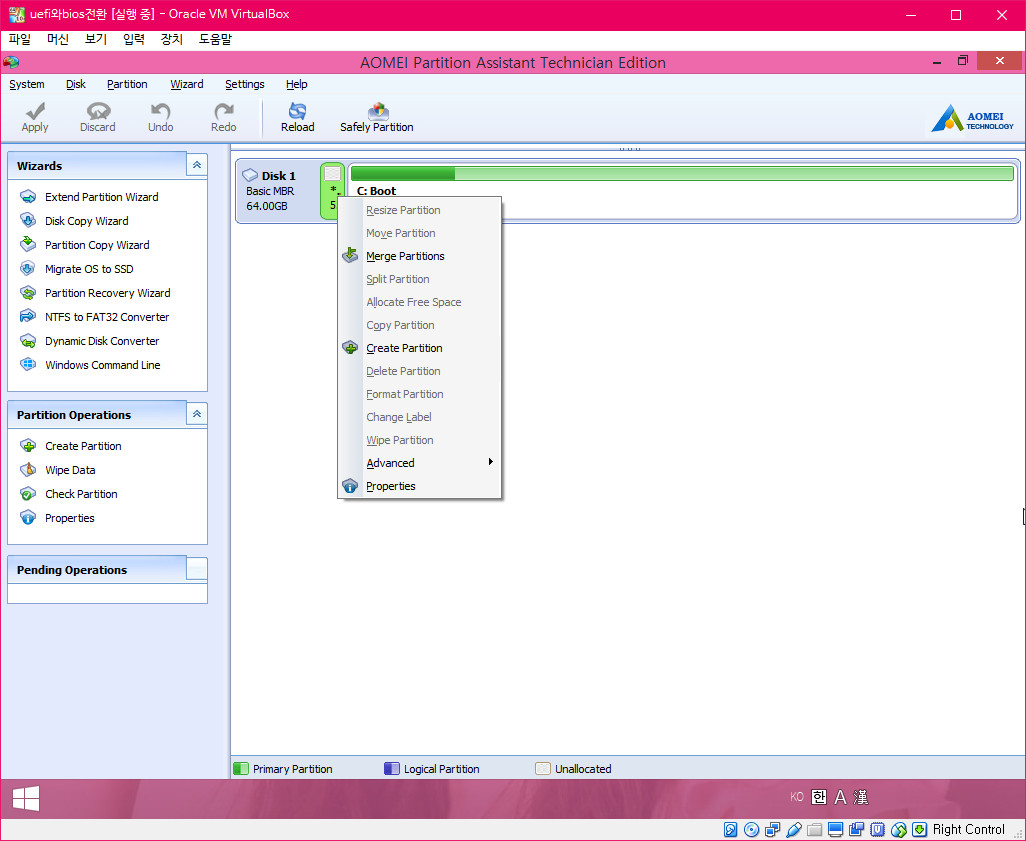
저 삭제된 파티션을 어떻게 처리할 것인가? 저는 그냥 계속 부팅파티션으로 활용합니다
또 언제 UEFI모드로 전환할지 모르기도 하지만요. 사실 부팅파티션을 따로 해주는 것이 훨씬 편리한 것을 뒤늦게 알았습니다
포맷을 해도 부팅메뉴는 그대로 유지되는 장점이 있습니다.
암튼 저는 저기에 파티션 만들어서 부팅파티션으로 활용하는 방식으로 진행할 겁니다
저 파티션 보기 싫으신 분들은 윈도 파티션과 병합하시면 되겠습니다. 여기에 대한 거는 생략합니다. 검색하셔서...
병합하시려면 파티션 만들지 마시고..비할당공간 상태로 하시면 됩니다. 병합하셔도 그 다음 작업은 동일합니다
파티션이 삭제된 상태=비할당공간 상태에서는 파티션 병합이 빠르고 안전하게 됩니다
내용물이 있는 파티션을 병합할때 좀 문제가 있을 수 있습니다. 오래 걸린다든지..
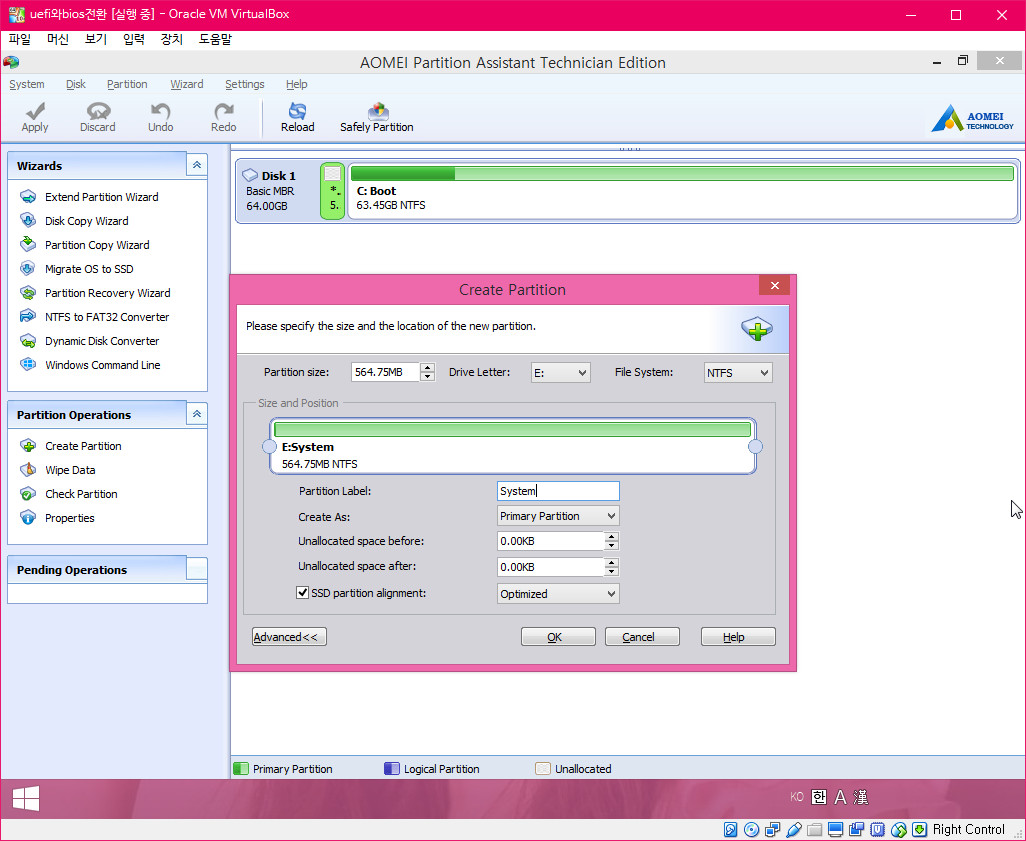
Fat32포맷으로 만드셔도 됩니다만...기본이 NTFS로 되어 있어서 변경하기 귀차니즘 때문에 그냥 NTFS로 만들었습니다..
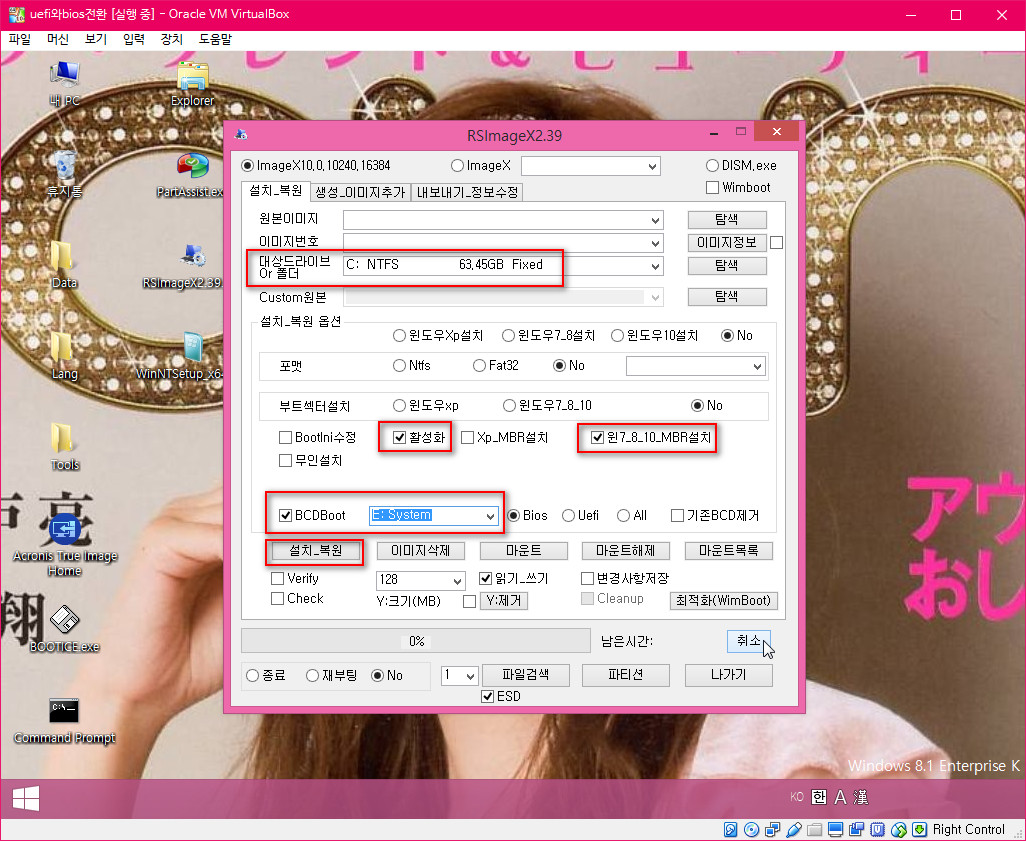
다음 기존 윈도가 부팅되도록 작업을 해주시면 됩니다. RSImageX가 딱입니다.
모든 부팅관련 작업을 한꺼번에 할 수 있습니다
* 파티션 병합하신 경우는 bcdboot 옆칸은 비워두시면 됩니다
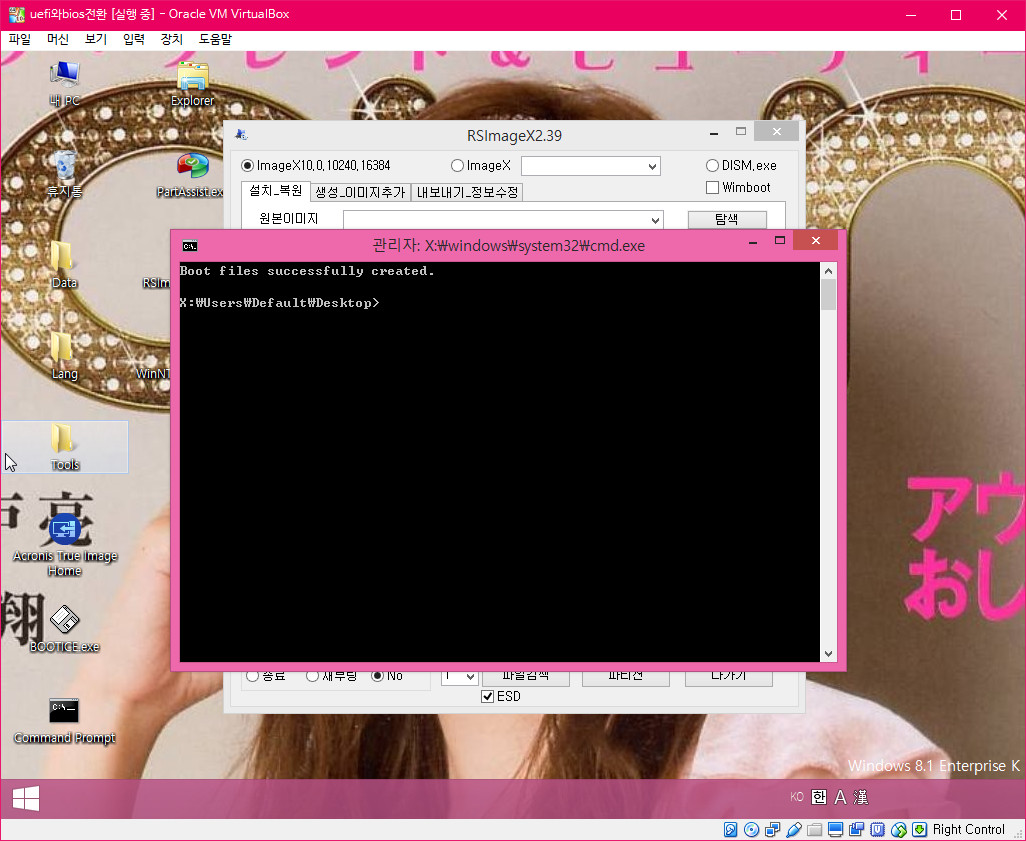
이건 일반 윈도 설치할때도 적용되는 주의사항인데요. 저 창을 닫으셔야 활성과 mbr 작업이 진행됩니다.
사실 여기서 작업은 끝났습니다만...그냥 제대로 됐는지 확인만 해봅니다
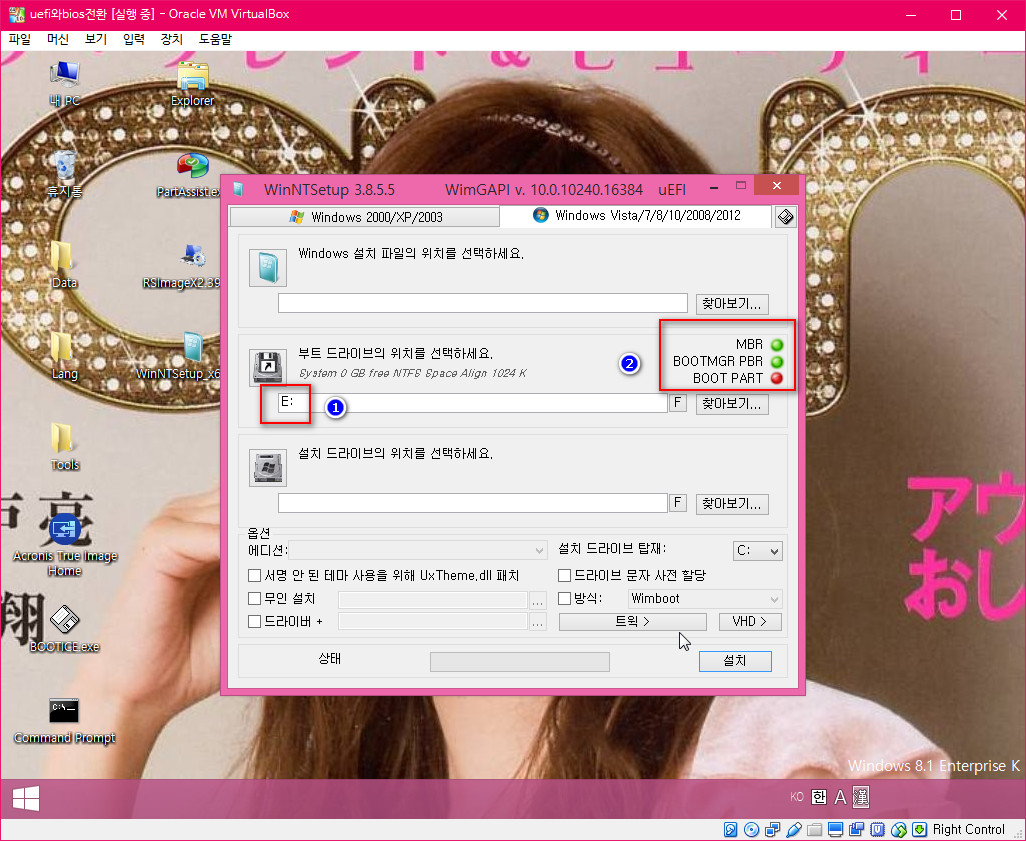
빨간불이...?
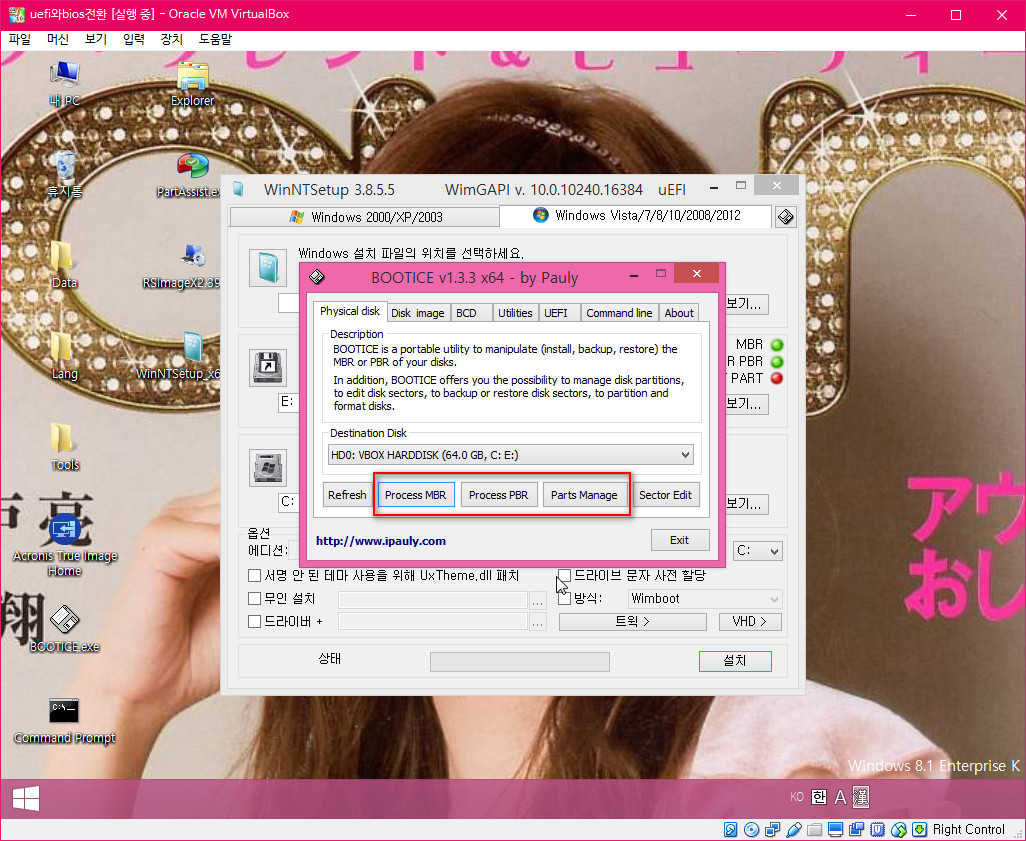
bootice.exe로 하나씩 점검해봅니다. 이상한 것이 있으면 수정하고요
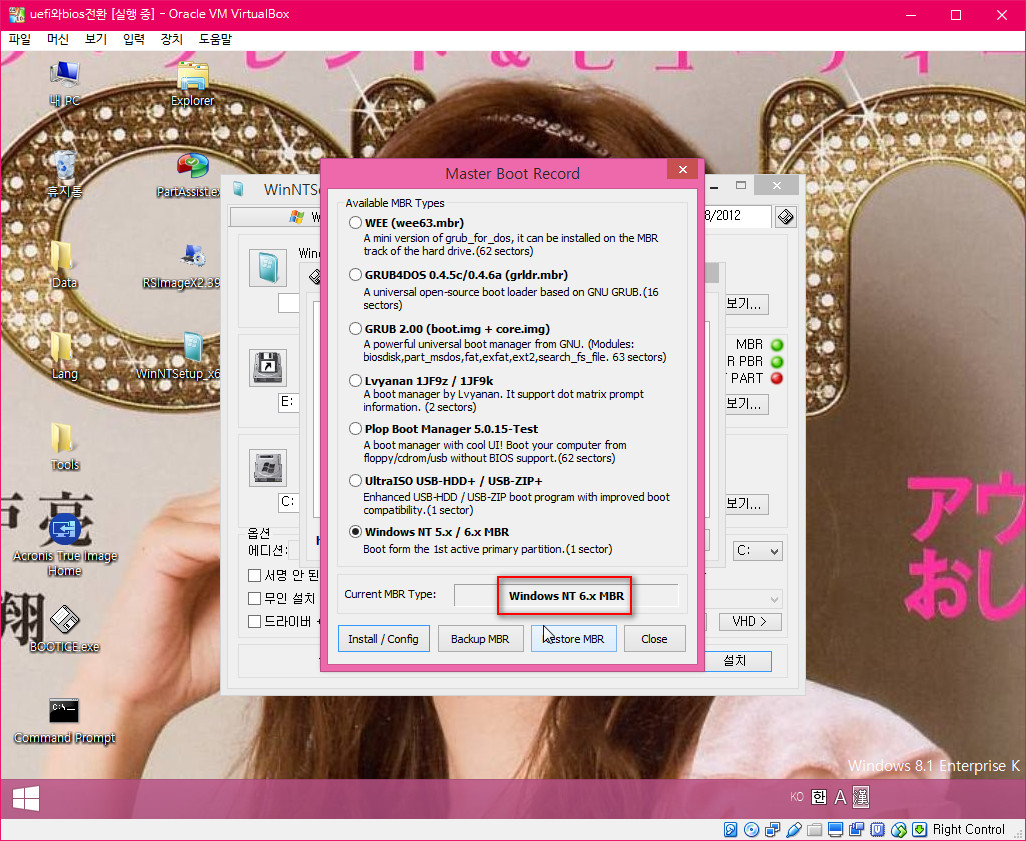
MBR은 녹색이었죠..
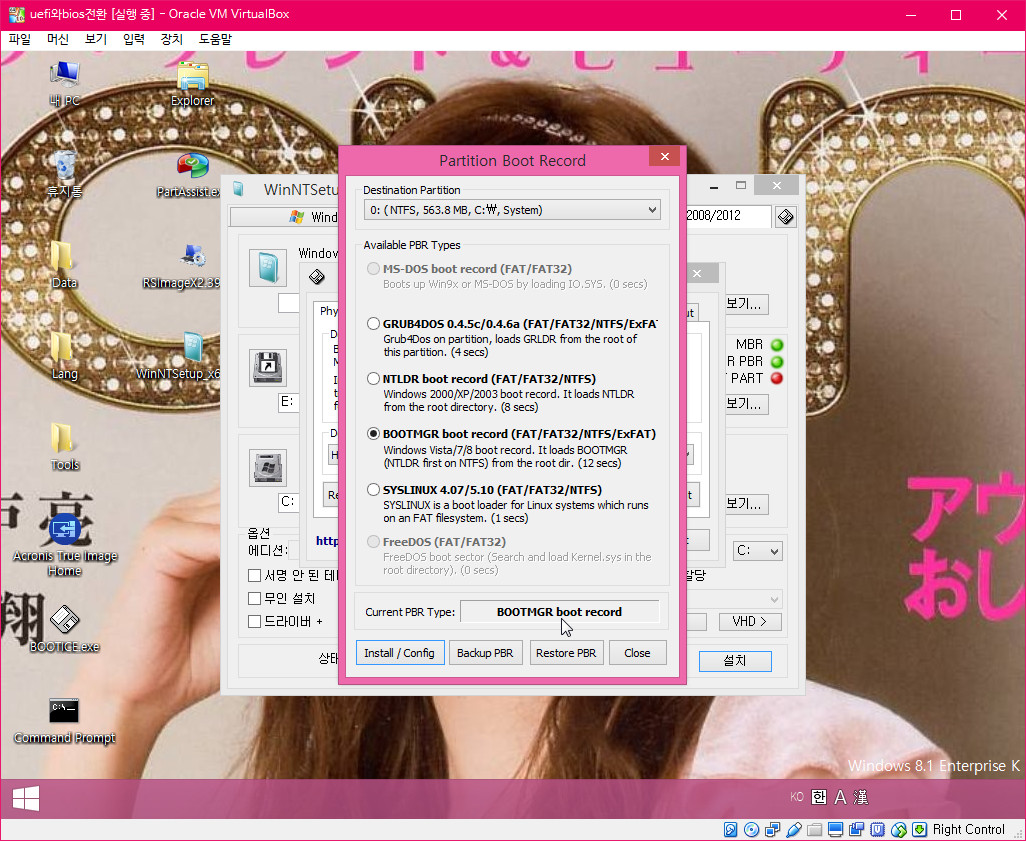
PBR도 녹색이었고요..
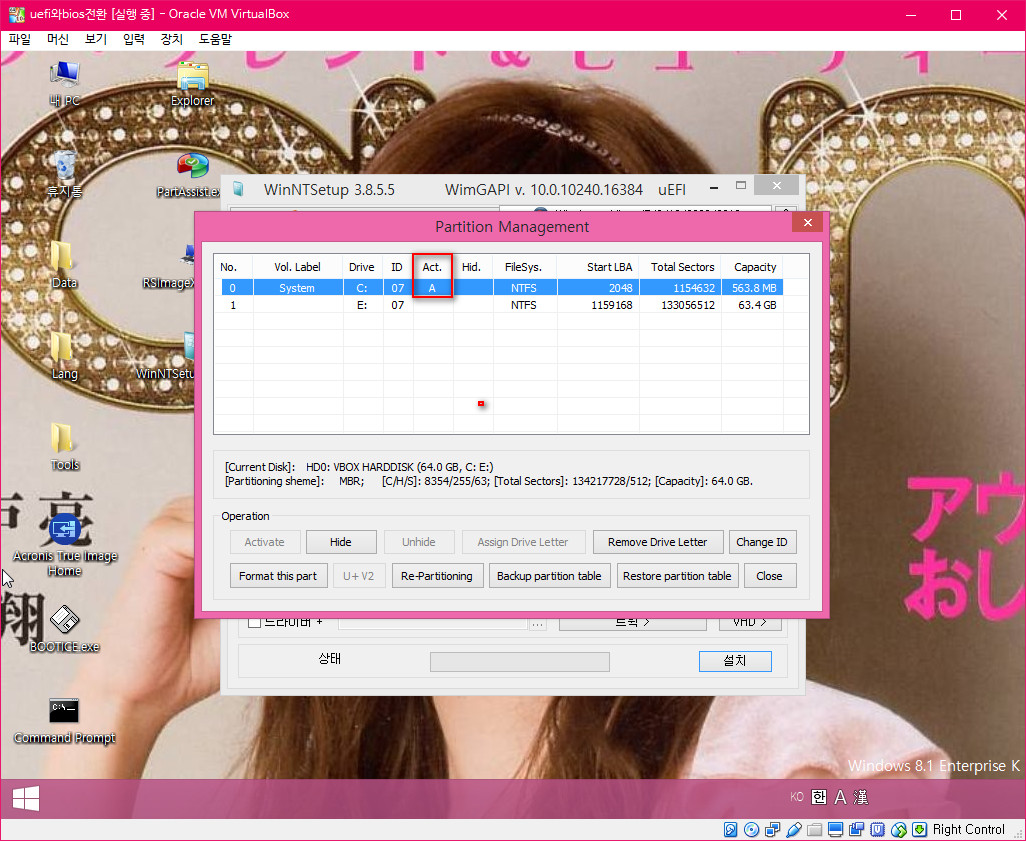
활성도 되어 있습니다. 그러면 bcdboot로 부팅파일 문제인데요.
이것도 문제 아니고....사실은 문제 없는데요. bootice.exe와 탐색기 드라이브 문자가 c:와 e:이 혼란스러워서 생기는 현상이었습니다
c:으로 하면 전부 녹색불로 나옵니다. 그리고 사실 WinNTSetup 실행하면 자동으로 부트드라이브는 잡아주는데요
c: 이었습니다. 전부 녹색...근데 aomei나 탐색기에는 e:으로 만들었기 때문에...e:으로 했더니...이런일이 생기는군요.
그래서 위 빨간불은 무시하고 그냥 부팅했습니다.
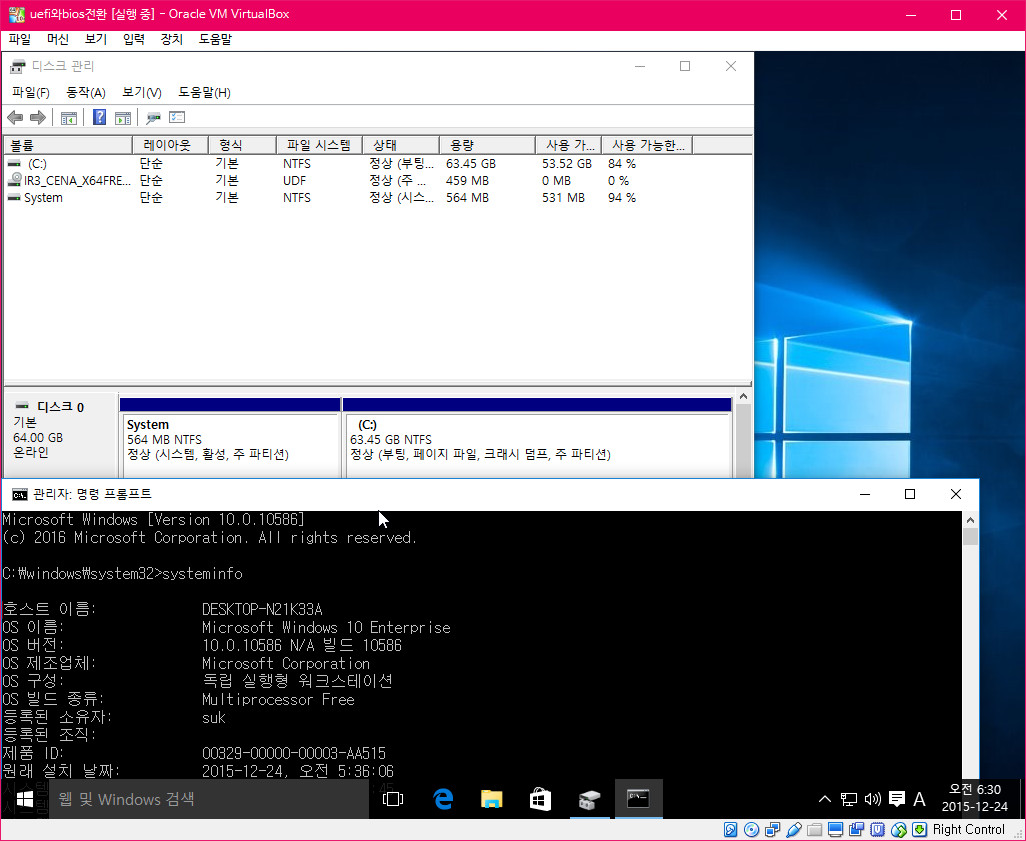
부팅성공~
처음 스샷에 설치시간과 같습니다. 제품 id도 같고요.
2부 다시 BIOS -> UEFI 부팅하기
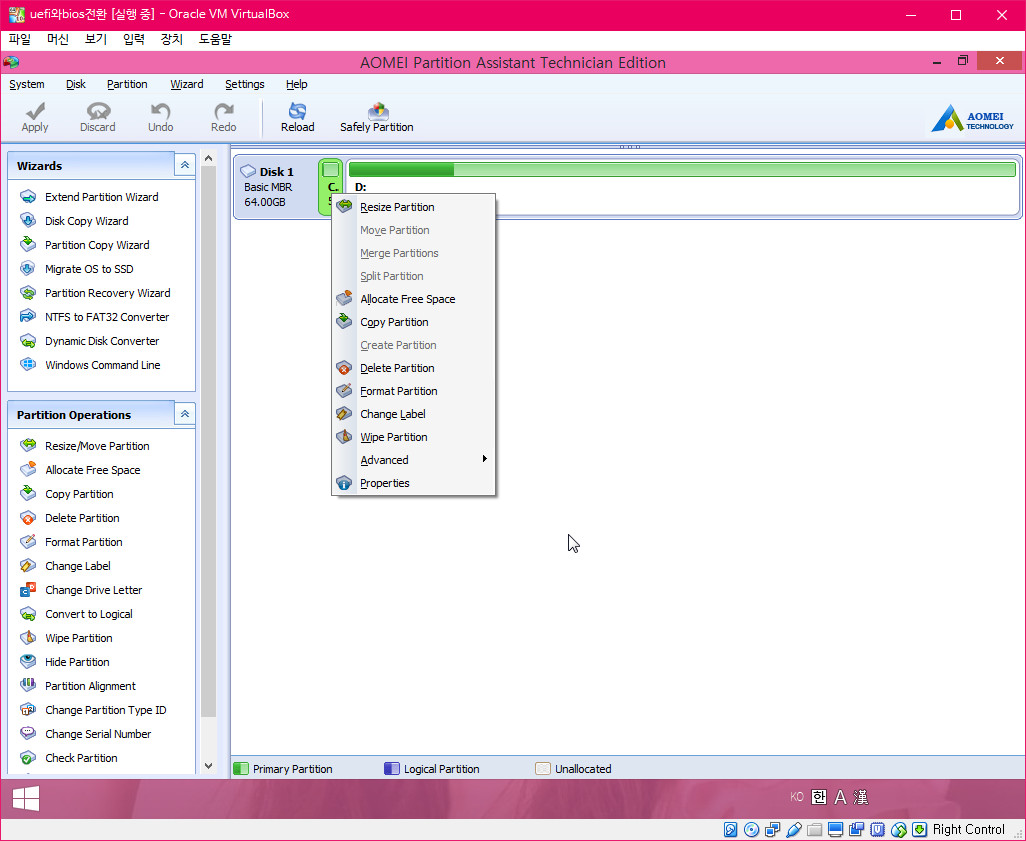
마찬가지 방식입니다. 부팅파티션 부터 삭제하고 디스크 전환..
근데 이상하게 aomei로는 재부팅 요구하면서 전환이 안 되더군요..
그냥 윈도 내장 디스크관리로 삭제하면 쉽게 됩니다. 이 PE는 제가 대충 만든 PE라서 디스크관리도 작동하지 않네요;
그래서 diskpart로 삭제했습니다. 부팅파티션 삭제하니까 GPT 디스크로 전환되네요.
diskpart
lis vol
sel vol 번호 또는 문자
del vol
이렇게 diskpart로 파티션 삭제 방법은 간단합니다
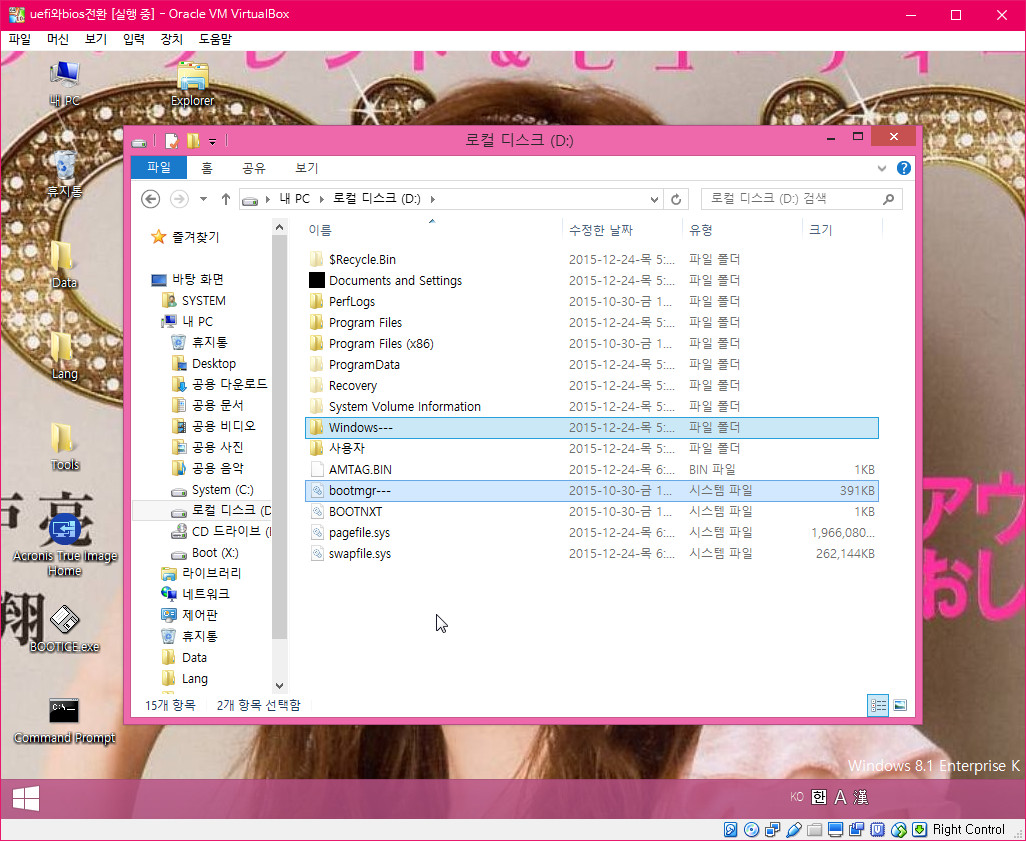
그래도 윈도가 들어있다고 사용자 생각해주면서...디스크 변경을 거부하는 경우도 많이 봤습니다
이럴 때는 윈도가 없는 것처럼 눈가리고 아웅을 해야 합니다. 저 2가지만 이름 변경하면 디스크 변경이 활성화 되더군요
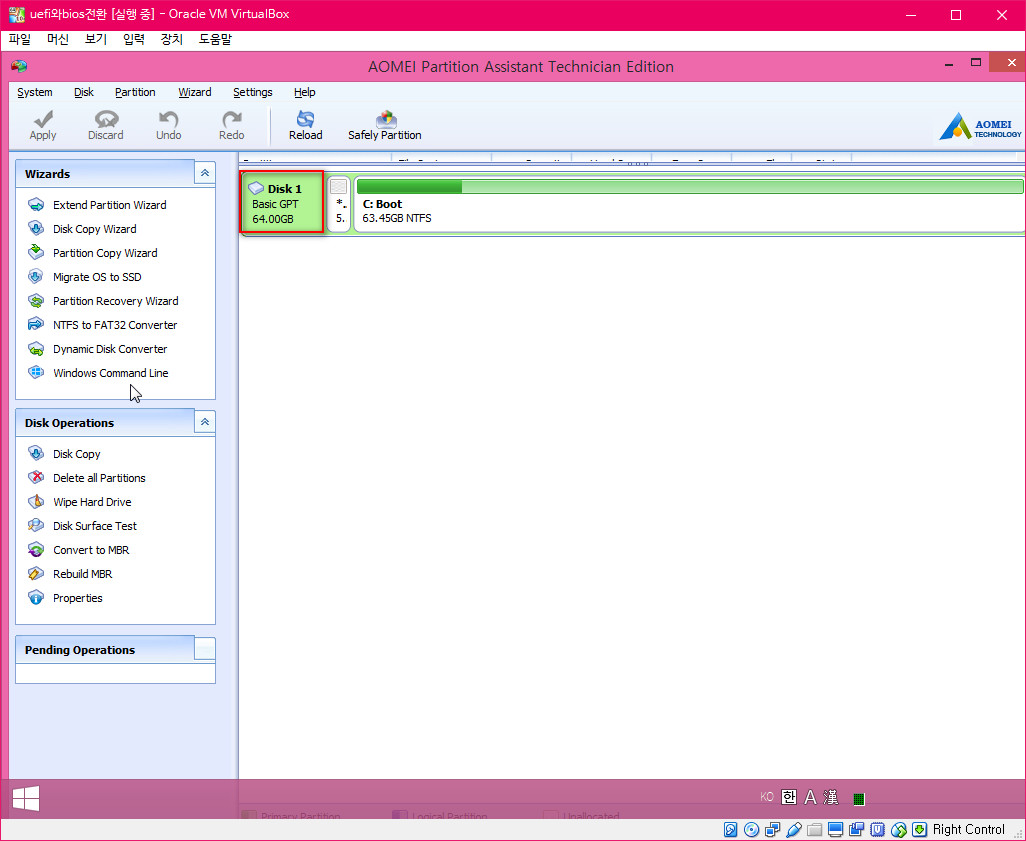
이렇게 GPT 디스크로 전환됩니다. 전환하자마자 다시 파일 이름은 원래대로 ..
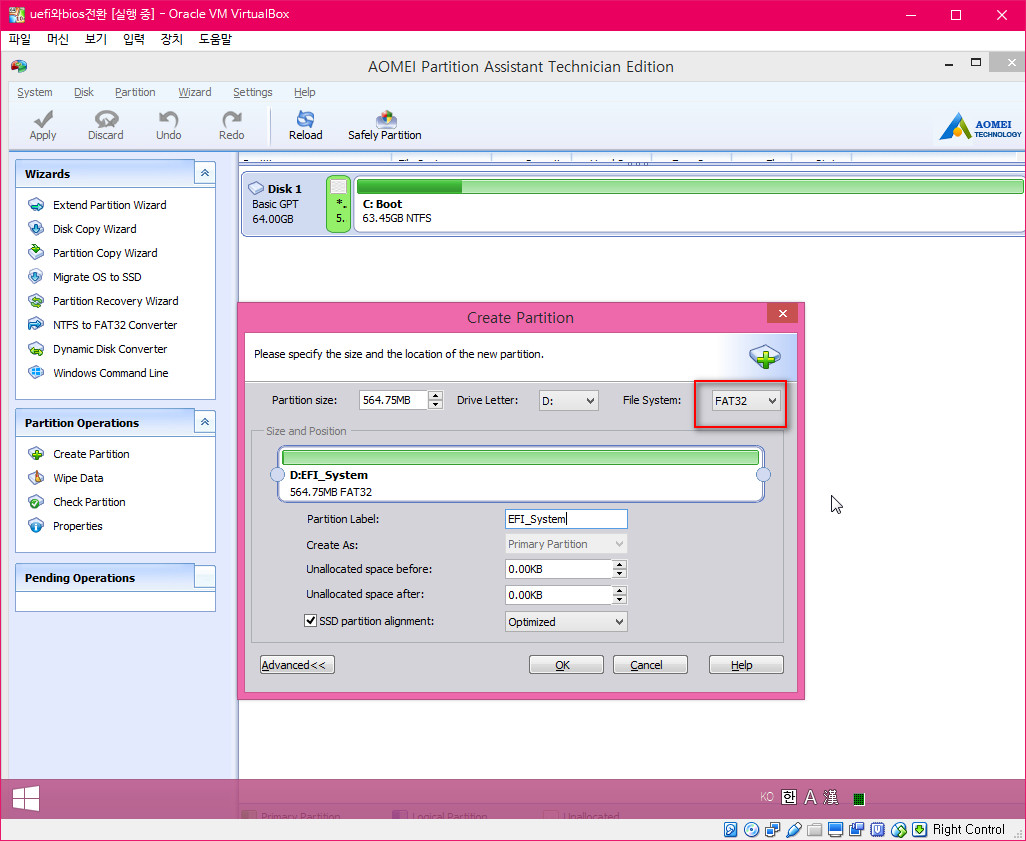
GPT 디스크를 부팅하기 위해서는 반드시 Fat32포맷으로 부팅파티션을 만들어야 합니다..
이것도 Fat32포맷이면서, EFI 파티션으로 만들어야 하는데요. 다 귀찮고...그냥 만들었습니다. 부팅만 되면 그만이죠..
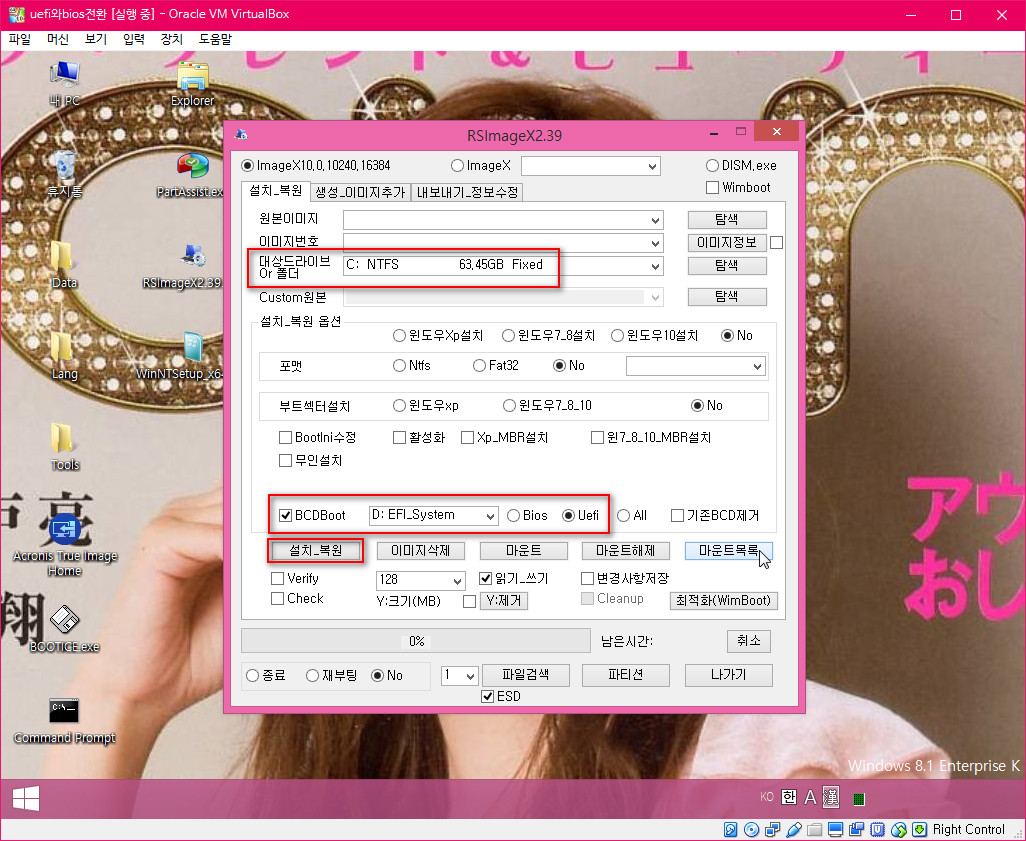
GPT는 bcdboot로 부팅파일만 만들면 됩니다. 활성, mbr은 없습니다. 먹히지도 않고요
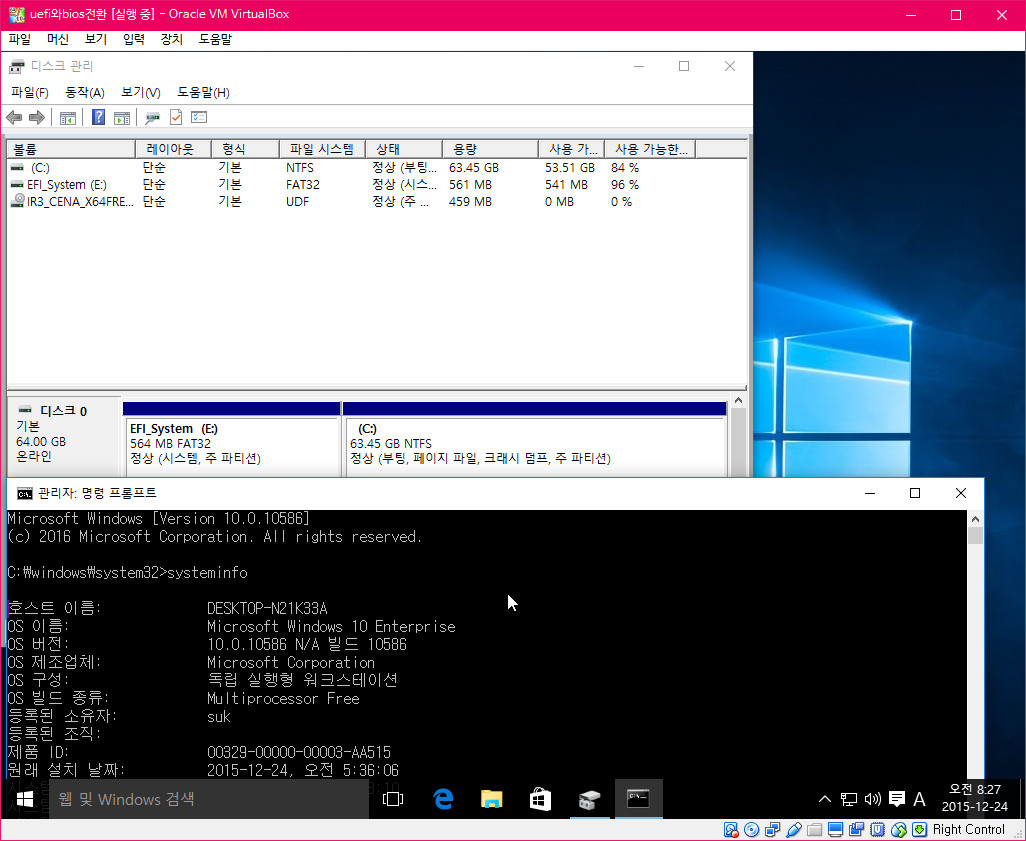
부팅성공~ 날림으로 해서 그런지..bcd를 못 찾더군요. bootice.exe로 확인하고 부트관련 작업은 가능합니다
대충 이렇게 쓰시다가 다시 윈도 재설치하실 때, 여러가지 파티션들 만드시면 됩니다
윈도 설치 중, 파티션 화면에서...윈도파티션까지 삭제하신 다음에 비할당공간 상태로 다음 누르시면...
setup.exe에서 알아서 모든 파티션을 만들어줍니다. 이런 기능은 참 좋더군요. 수동으로 파티션 하기 귀찮으므로..
부록:
처음 상태처럼 GPT 정식 파티션들처럼 하시려면?
귀차니즘 때문에 대충 넘어갔는데요. 그것도 가능합니다. 메모장 + cmd에 복사붙여넣기가 필요합니다
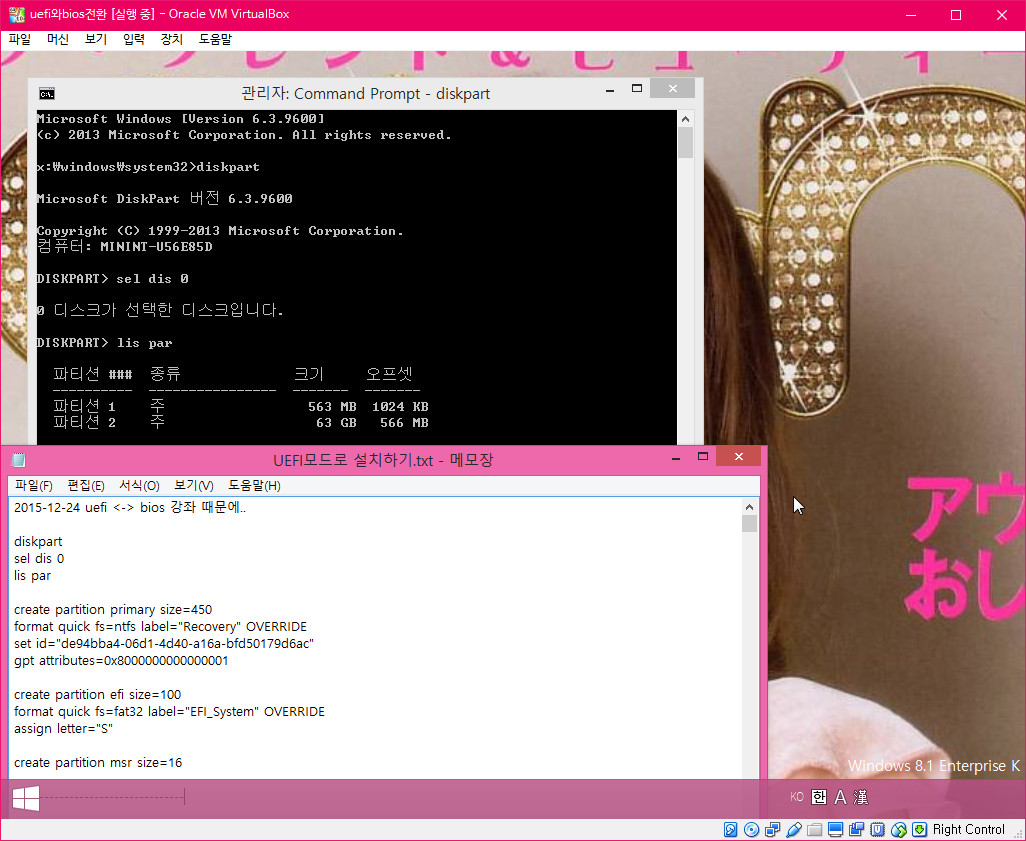
먼저 엉뚱한 디스크에 작업하지 않기 위하여
디스크 확인 작업이 필요합니다.
diskpart
list disk
sel dis 번호
lis par
번호는 첫번째 디스크가 0번입니다
여기까지 아래로 긁어서 cmd에 붙여넣기 하시면 됩니다.
create partition primary size=450
format quick fs=ntfs label="Recovery" OVERRIDE
set id="de94bba4-06d1-4d40-a16a-bfd50179d6ac"
gpt attributes=0x8000000000000001
create partition efi size=100
format quick fs=fat32 label="EFI_System" OVERRIDE
assign letter="S"
create partition msr size=16
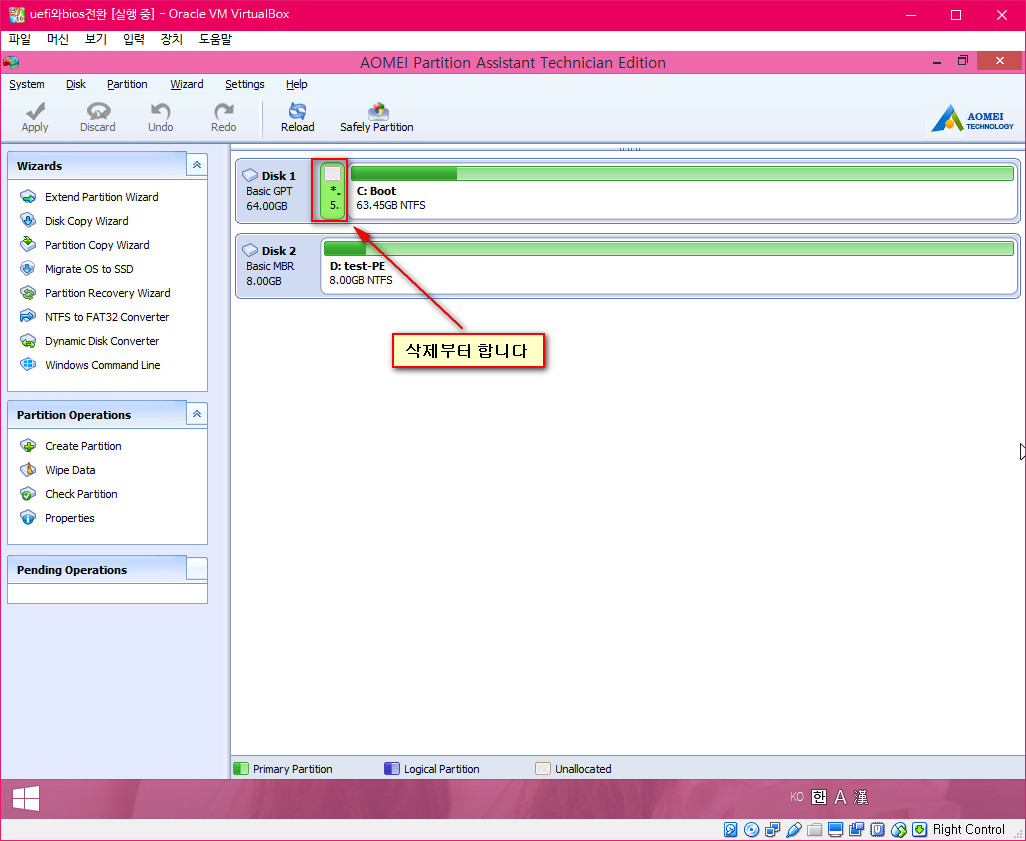
파티션 만들기 위해서는 먼저 기존 파티션부터 삭제해야 합니다..
만들려고 하니까 생각이 나더군요. 빈자리가 있어야 만들 수 있으므로..
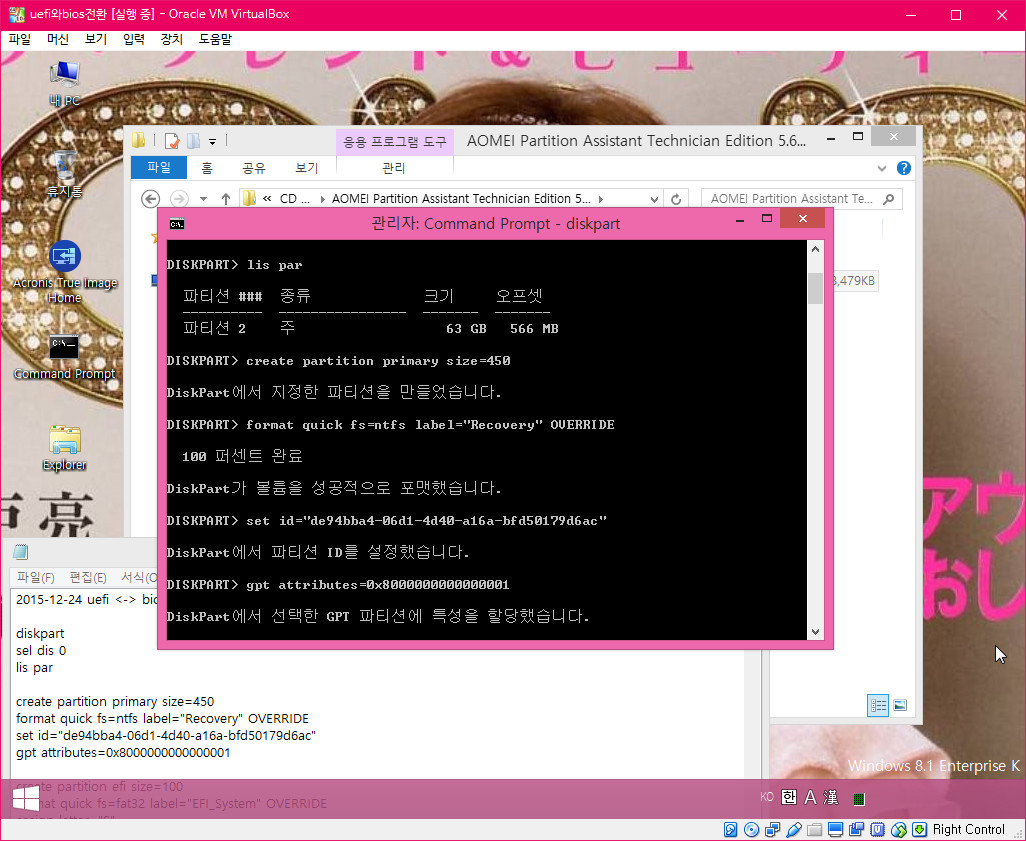
빈자리 만드신 후에 몇줄씩 붙여넣기 하시면 됩니다
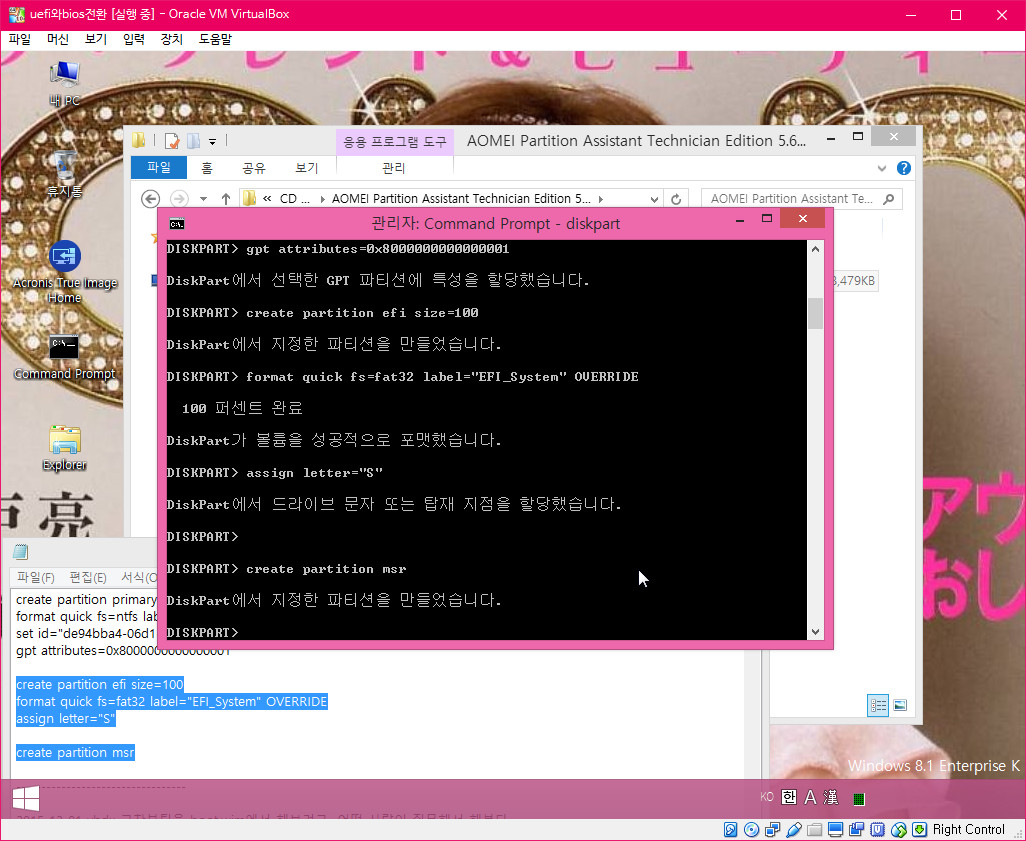
마지막 msr은 굳이 용량 지정하지 않아도 됩니다. 크기를 지정하지 않는 것이 더 좋습니다
나머지 전체를 할당하게 됩니다. [남아 있는 것도 별로 없죠]
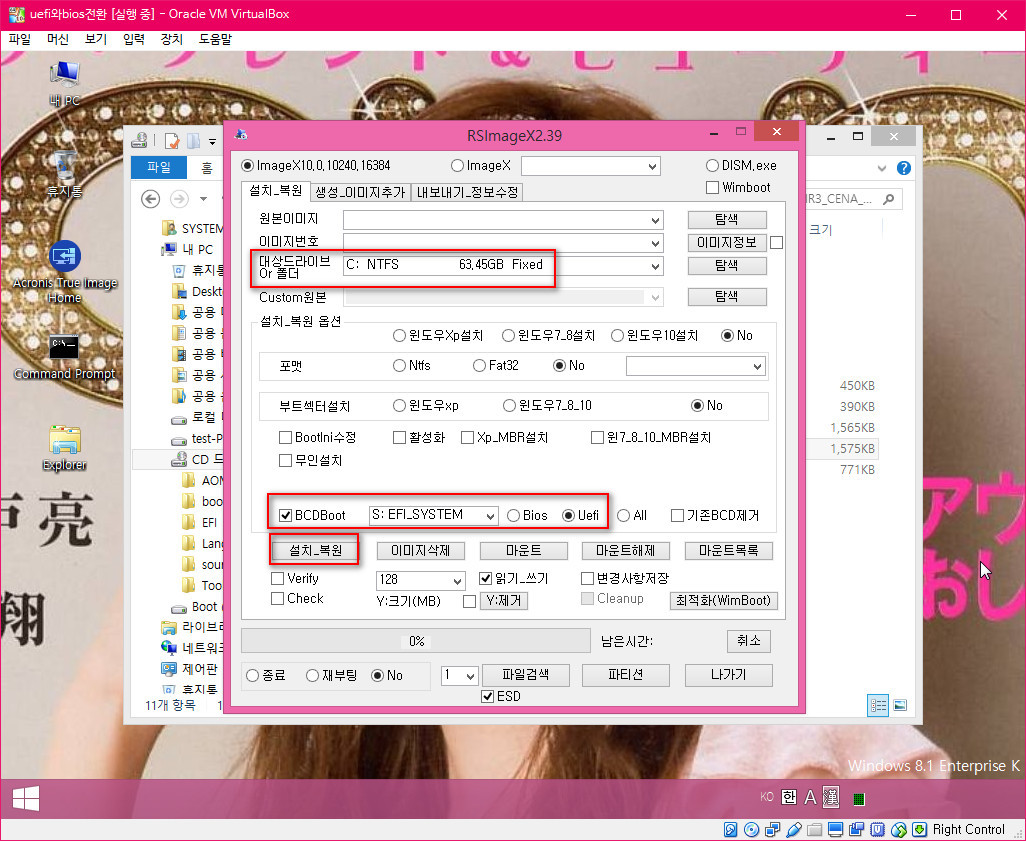
마찬가지로 bcdboot로 부팅파일만 만들면 됩니다
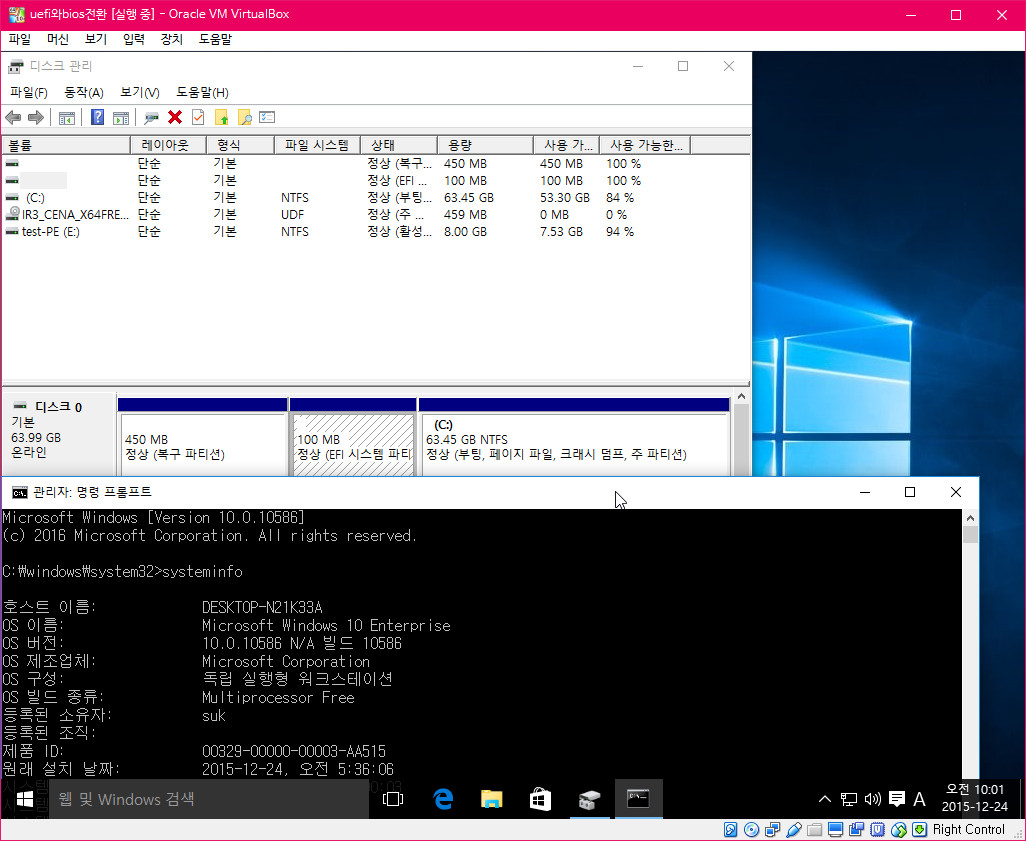
그러면 이렇게 좀 그림이 됩니다. 이렇게 해서 그런지...이제 bcdedit 명령도 먹히더군요.
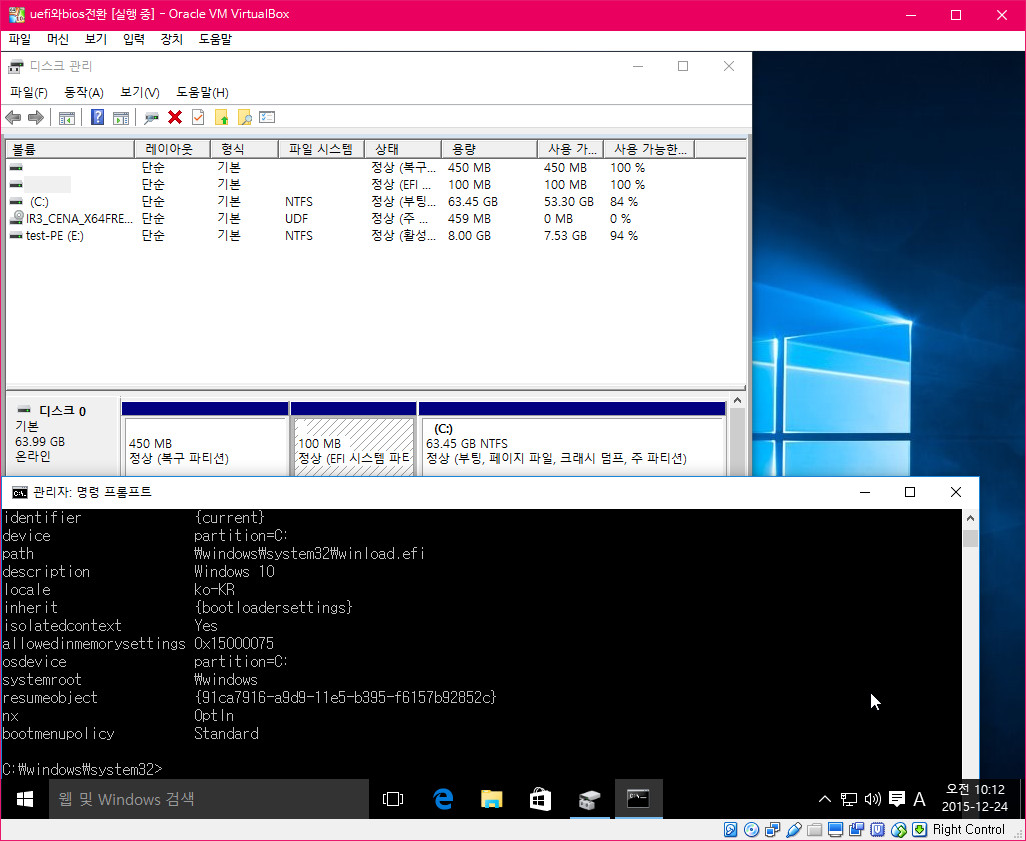
사용하는 그대로 라고 했지만...전환하는 디스크에 들어있는 윈도와 자료는 그대로 인데요.
부팅 파일은 디스크전환을 위하여 삭제하고 다시 만들 수 밖에 없는 듯 합니다
다 작성하고 검토 중..[조금씩 중간에 보충하면서 오래 가네요]

역시 석님... 석님 덕분에 변환이 이리 쉽습니다. 수고하셨습니다.^^